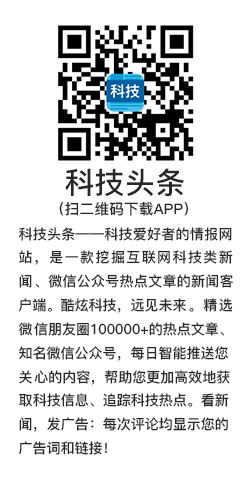一、硬件环境
hadoop搭建系统环境:一台Linux ubuntu-13.04-desktop-i386系统,既做Namenode,又做Datanode。(ubuntu系统搭建在硬件虚拟机上)
Hadoop安装目标版本:Hadoop1.2.1
jdk安装版本:jdk-7u40-linux-i586
Pig安装版本:pig-0.11.1
硬件虚拟机搭设环境:IBM塔式服务器x3500M3 MT:7380
eclipse安装版本:eclipse-standard-kepler-SR1-linux-gtk
二、软件环境准备
2.1 Hadoop
Hadoop Release 1.2.1(stable)版本,下载链接:http://mirror.nexcess.net/apache/hadoop/common/hadoop-1.2.1/,选择hadoop-1.2.1-bin.tar.gz文件下载。
2.2 Java
Java使用的jdk1.7版本,当然可以使用1.6的,下载链接:http://www.oracle.com/technetwork/java/javase/downloads/jdk7-downloads-1880260.html,选择Linux x86的 jdk-7u40-linux-i586.tar.gz版本下载(因为我的Linux机器是32位的)。如果Linux机器是64的就必须选择64位的下载,不同的机器必须要配置不同的jdk版本。
2.3 Eclipse
Eclipse选择Linux 32位下载:https://www.eclipse.org/downloads/
三、安装步骤
3.1 添加一个专门为hadoop使用的用户
命令行输入:
sudo addgroup hadoop
sudo adduser -ingroup hadoop hadoop
设置hadoop用户的sudo权限:
sudo vim /etc/sudoers
在root ALL=(ALL:ALL) ALL下面加一行hadoop ALL=(ALL:ALL) ALL
切换到hadoop用户:su hadoop
3.2 创建目录并解压安装包
建立目录
sudo mkdir /home/hadoop/install
sudo mkdir /home/hadoop/software/hadoop /*该目录存储hadoop程序文件*/
sudo mkdir /home/hadoop/software/java /*该目录存储jdk程序文件。*/
sudo mkdir /home/hadoop/software/eclipse /*该目录存储eclipse程序文件。*/
解压安装压缩包
sudo tar -xzvf '/home/master/下载/jdk-7u40-linux-i586.tar.gz' -C /home/hadoop/software/java/
sudo tar -xzvf '/home/master/下载/hadoop-1.2.1-bin.tar.gz' -C /home/hadoop/software/hadoop/
3.3 配置Hadoop
配置Java环境
添加JAVA_HOME,CLASSPATH环境变量。使用sudo vi /etc/profile命令编辑profile文件,在文件末尾加上以下内容:
HADOOP_INSTALL=/home/hadoop/software/hadoop/hadoop-1.2.1/
JAVA_HOME=/home/hadoop/software/java/jdk1.7.0_40
PATH=$JAVA_HOME/bin:$HADOOP_INSTALL/bin:$PATH
CLASSPATH=$JAVA_HOME/lib
export JAVA_HOME PATH CLASSPATH HADOOP_INSTALL
然后保存退出,使用source /etc/profile使刚刚的更改立即生效。
然后使用java –version命令,查看是否配置成功,如果成功会出现以下信息:
java version “1.7.0_40″
Java(TM) SE Runtime Environment (build 1.7.0_40-b43)
Java HotSpot(TM) Client VM (build 24.0-b56, mixed mode)
配置SSH环境
使用以下命令设置ssh无密码连接:
ssh-keygen
cp ~/.ssh/id_rsa.pub ~/.ssh/authorized_keys
ssh localhost
最后一行代码为测试使用。首次运行会提示是否继续,输入yes,回车,如果不要求输入密码,就表示成功了。
配置hadoop环境
通过cd /home/hadoop/software/hadoop/hadoop-1.2.1/conf进到conf这个目录,看到haddoop-env.sh,core-site.xml,mapred-site.xml,hdfs-site.xml这四个文件以及需要在完全分布模式配置的slaves和masters文件。
1.配置hadoop-env.sh:找到JAVA_HOME关键字所在的行,把前面的#号去掉,然后填写实际的JAVA_HOME地址:
export JAVA_HOME=/home/hadoop/software/java/jdk1.7.0_40
2.配置core-site.xml:用vi core-site.xml打开core-site.xml文件,然后在configuration标签中加入以下内容:
<property>
<name>fs.default.name</name>
<value>hdfs://localhost:9000</value>
</propety>
<!—fs.default.name:用来配置namenode,指定HDFS文件系统的URL,通过该URL我们可以访问文件系统的内容,也可以把localhost换成本机IP地址;如果是完全分布模式,则必须把localhost改为实际namenode机器的IP地址;如果不写端口,则使用默认端口8020。 –>
<property>
<name>hadoop.tmp.dir</name>
<value>/home/hadoop/tmp/hadoop_tmp</value>
</property>
<!– hadoop.tmp.dir:Hadoop的默认临时路径,这个最好配置,如果在新增节点或者其他情况下莫名其妙的DataNode启动不了,就删除此文件中的tmp目录即可。不过如果删除了NameNode机器的此目录,那么就需要重新执行NameNode格式化的命令。该目录必须预先手工创建。–>
3.配置hdfs-site.xml:在configuration标签中加入以下内容,所有不存在的目录都要预先创建:
<property>
<name>dfs.data.dir</name>
<value>/home/hadoop/appdata/hadoopdata</value>
</property>
<!–配置HDFS存储目录,数据存放目录,用于datanode存放数据–>
<property>
<name>dfs.name.dir</name>
<value>/home/hadoop/appdata/hadoopname</value>
</property>
<!—用来存储namenode的文件系统元数据,包括编辑日志和文件系统映像,如果更换地址的话,则需要重新使用hadoop namenode –format命令格式化namenode–>
<property>
<name>dfs.replication</name>
<value>1</value>
</proerty>
<!—用来设置文件系统冗余备份数量,因为只有一个节点,所有设置为1,系统默认数量为3–>
4.配置mapred-site.xml:在configuration标签中加入以下内容:
<property>
<name>mapred.job.tracker</name>
<value>localhost:9001</value>
</property>
<!—该项配置用来配置jobtracker节点,localhost也可以换成本机的IP地址;真实分布模式下注意更改成实际jobtracker机器的IP地址–>
四、启动hadoop
4.1 测试hadoop配置是否成功
通过以下命令,当我们看到hadoop的版本时则表明配置无误。
hadoop version
4.2 格式化namenode
cd /home/hadoop/software/hadoop/hadoop-1.2.1/bin
./hadoop namenode –format
4.3 启动hadoop进程
cd /home/hadoop/software/hadoop/hadoop-1.2.1/bin
./start-all.sh
通过java的jps命令来查看进程是否启动成功,成功启动SecondaryNamenode,JobTracker,NameNode,DataNode,TraskTracker五个进程则OK。
如果有一个进程没有启动成功,就表示整个集群没有正常工作,进入/home/hadoop/software/hadoop/hadoop-1.2.1/libexec/../logs/目录下可以查看失败日记。
4.4 从浏览器查看hadoop信息
查看jobtracker信息:
可以从本机或者其他机器的浏览器访问hadoop,输入如下网址:http://10.1.151.168:50030/jobtracker.jsp,其中10.1.151.168为我该机器的IP地址。
查看namenode信息:
http://10.1.151.168:50070/dfshealth.jsp
查看trasktracker信息:
http://10.1.151.168:50060/tasktracker.jsp
错误笔记
password:localhost:permission denied,please try again
碰到这种情况大都是没有给hadoop用户赋予sudo权限所致。所以打开你的/etc/sudoers加上hadoop ALL=(ALL:ALL) ALL吧。
Tasktracker无法正常启动
通过查找logs中tasktracker的错误日志发现其中有一个warn是相应目录下temp/hadoop_tmp.mapred/local/文件的权限被设置成not writable了。于是通过修改权限解决了上述的问题,命令如下:
sudo chmod 777 /home/hadoop/temp/hadoop_tmp.mapred/local/
每次开机都需要把/etc/profile重新source一遍,不然就显示没装jdk
这个问题还是没有解决,因为还没找到原因所在。怎么办呢,算了,每次繁琐一点source一遍吧,暂时先这样了。
SafeMode: ON – HDFS unavailable,导致nodes显示为0,没有namenode启动。
经过查询是hdfs-site.xml配置中的dfs.name.dir的value所在的目录出了问题,显示是:xxx is in an inconsistent state: storage directory does not exist or is not accessible.其中xxx代表那个目录,不断的重启与格式化总是不能解决这个问题,删不删除这个目录也都无济于事。是的,我疯了,你看到我疯狂的眼神了么?终于,突然想到了chown的作用,于是我执行了如下指令:
sudo chown -R hadoop:hadoop /home/hadoop/appdata/
重新格式化,然后start-all.sh,搞定了!总结为文件的权限问题。